
- •Введение
- •Цель работы
- •3. Знакомство с пакетом matlab
- •Основы Simulink
- •5. Элементы теории управления
- •Блоки Simulink, используемые в работе
- •7. Создание модели
- •8. Задание
- •Приложение. Описания некоторых блоков пакета Simulink Блоки – генераторы сигналов Генератор ступенчатого сигнала Step
- •Источник постоянного сигнала Constant
- •Источник линейно меняющегося сигнала Ramp
- •Генератор синусоидального сигнала Sine Wave
- •Блок для построения сигнала Signal Builder
- •Блоки для регистрации сигналов Осциллограф Scope
- •Графопостроитель ху Graph
- •Блок сохранения данных в рабочей области То Workspace
- •Блоки для формирования модели системы Блок передаточной функции Transfer Fcn
- •Блок нелинейности типа насыщение Saturation
- •Блок нелинейности типа зона нечувствительности Dead Zone
- •Усилитель Gain
- •Мультиплексор (смеситель) Mux
- •Работа в Simulink с lti-Viewer
Блоки Simulink, используемые в работе
В процессе выполнения лабораторных работ при составлении имитационных моделей автоматических устройств систем управления ЛА будут использованы блоки, указанные в табл. 1. В таблице приведены названия блоков, библиотеки, в которые эти блоки входят, и соответствующие им иконки. Блоки, описание которых представлено в данном разделе, предназначены для формирования входов и наблюдения выходов моделируемой системы, а также для моделирования работы самой системы.
Подробные описания блоков и принципов работы с ними приведены в Приложении.
Таблица 1.
Блоки библиотеки Simulink, используемые при выполнении лабораторных работ
Наименование блока |
Раздел библиотеки |
Иконка |
Step - генератор ступенчатого сигнала |
Sources |
|
Constant - генератор постоянного сигнала |
Sources |
|
Ramp - генератор линейно меняющегося сигнала |
Sources |
|
Sine Wave – генератор синусоидального сигнала |
Sources |
|
Signal Builder – построитель сигнала |
Sources |
|
Scope - осциллограф |
Sinks |
|
ХУ Graph - построитель графика Y(X) |
Sinks |
|
То Workspace - блок сохранения данных в рабочей области |
Sinks |
|
Transfer Fcn - передаточная функция |
Continuous |
|
Saturation - зона насыщения |
Discontinuities |
|
Dead Zone - зона нечувствительности |
Discontinuities |
|
Gain - усилитель сигнала |
Math Operations |
|
Mux - мультиплексор (объединитель) сигналов |
Signal Routing |
|
LTI Viewer - пакет для анализа линейных динамических систем с постоянными коэффициентами |
- |
|
7. Создание модели
Для создания модели в среде SIMULINK необходимо последовательно выполнить ряд действий:
1. Создать новый файл.
2. Расположить блоки в окне модели. Для этого необходимо открыть соответствующий раздел библиотеки (Например, Sources - Источники). Далее, указав курсором на требуемый блок и нажав на левую клавишу “мыши” - “перетащить” блок в созданное окно. Клавишу мыши нужно держать нажатой. На рис. 7.1 показано окно модели, содержащее три блока: Constant, Transfer Function, Scope.
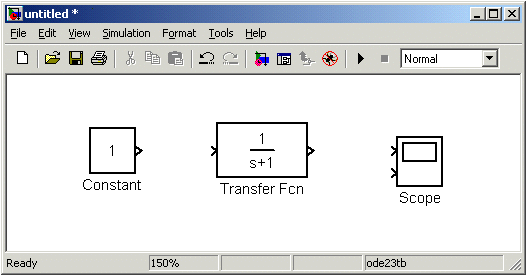
Рис 7.1. Окно модели, содержащее блоки
Для удаления блока необходимо выбрать блок (указать курсором его изображение и нажать левую клавишу “мыши”), а затем нажать клавишу Delete на клавиатуре.
Для изменения размеров блока требуется выбрать блок, установить курсор в один из углов блока и, нажав левую клавишу “мыши”, изменить размер блока (курсор при этом превратится в двухстороннюю стрелку).
3. Далее, если это требуется, нужно изменить параметры блока, установленные программой “по умолчанию”. Для этого необходимо дважды щелкнуть левой клавишей “мыши”, указав курсором на изображение блока. Откроется окно редактирования параметров данного блока. При задании численных значений параметров следует иметь в виду, что в качестве десятичного разделителя должна использоваться точка, а не запятая. После внесения изменений нужно закрыть окно кнопкой OK. На рис.7.2 в качестве примера показаны блок, моделирующий передаточную функцию и окно редактирования параметров данного блока.
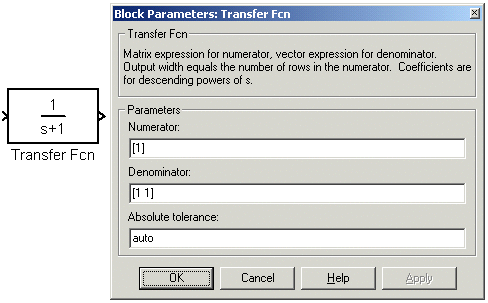
Рис 7.2. Блок, моделирующий передаточную функцию, и окно для задания параметров передаточной функции
4. После установки на схеме всех блоков из требуемых библиотек нужно выполнить соединение элементов схемы. Для соединения блоков необходимо указать курсором на “выход” блока, а затем, нажать и, не отпуская левую клавишу “мыши”, провести линию к входу другого блока. После чего отпустить клавишу. В случае правильного соединения изображение стрелки на входе блока изменяет цвет.
Для создания точки разветвления в соединительной линии нужно подвести курсор к предполагаемому узлу и, нажав правую клавишу “мыши”, протянуть линию. Для удаления линии требуется выбрать линию (так же, как это выполняется для блока), а затем нажать клавишу Delete на клавиатуре. Схема модели, в которой выполнены соединения между блоками, показана на рис. 7.3.
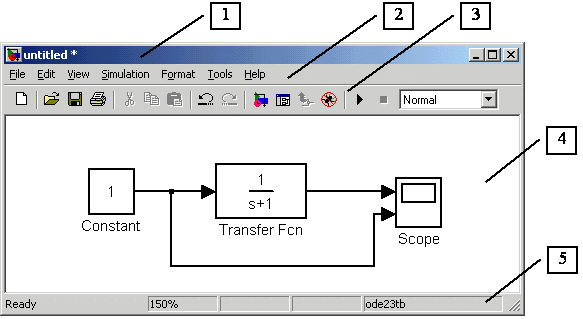
Рис 7.3. Схема модели
После составления расчетной схемы необходимо сохранить ее в виде файла на диске, выбрав пункт меню File/Save As... в окне схемы и указав папку и имя файла. Следует иметь в виду, что имя файла не должно превышать 32 символов, должно начинаться с буквы и не может содержать символы кириллицы и спецсимволы. Это же требование относится и к пути файла (к тем папкам, в которых сохраняется файл). При последующем редактировании схемы можно пользоваться пунктом меню File/Save. При повторных запусках программы SIMULINK загрузка схемы осуществляется с помощью меню File/Open... в окне обозревателя библиотеки или из основного окна MATLAB.





